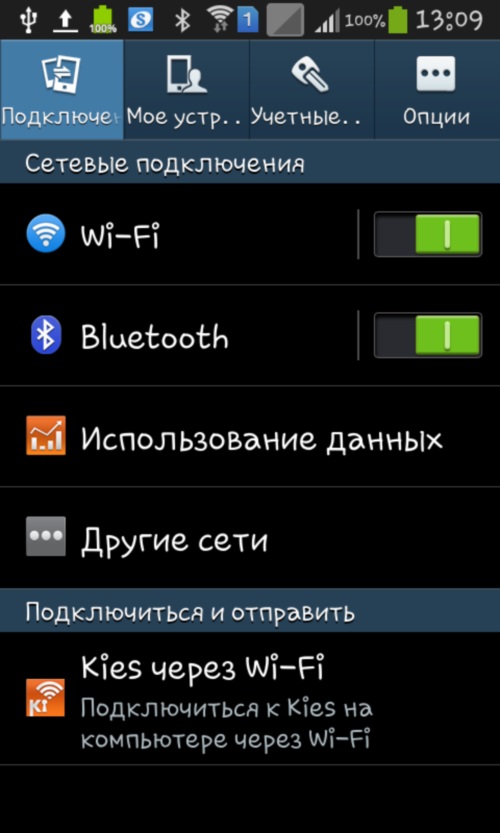カラオケをノートパソコンに接続する方法

日本のエンターテインメントカラオケがきっと私たちに入りました人生。結局のところ、その助けを借りて、あなたの友人と一緒に楽しく過ごすことができるだけでなく、子供たちと一緒に新しい曲を習うか、創造的な始まりにコンセントを与えてください。これを行うには、ラップトップにマイクを接続する必要があります。この問題で救いに来てうれしいです。
ラップトップにマイクを接続する
デバイスを接続するには、内蔵コネクタ。従来、すべての最新のラップトップは、ミニジャック3.5mmコネクタを備えています。カラオケ用のマイクをノートパソコンやヘッドホンに接続することができます。アダプターのプラグをコネクターに挿入します。留意すべきは、通常、ミニジャック3.5mmはメーカーがピンク色で示しています。
コネクタが共通の場合は、スプリッタは動作しません。さらに、ほとんどのデバイスには、より大容量で幅の広いプラグ(6.3 mm)が付属しています。これは、マイクロフォンをラップトップに取り付けるのに役立つ特殊なアダプタが必要になります。すべて接続したら、必要なドライバをインストールする必要があります。コンピュータは自動的にそれらを判断し、まだ新しいデバイスが表示されない場合は、製造元のWebサイトからドライバをダウンロードしてください。

ワイヤレスマイクを接続する方法
ワイヤレスマイクは間違いなくより使いやすい。彼は動きを拘束しない。彼と一緒に歌うだけでなく、自由に動いて踊ることもできます。通常、このようなデバイスは標準のAAまたはNiMHバッテリで動作します。装置の範囲は製造業者によって決定される。通常は8〜9メートルです。マイクを口から4〜5cmの距離に保つと、最もクリアな音が得られます。
電池はマイクを充電しないので、使用後は特別な機器で充電する必要があります。
ワイヤレスマイクを正しく接続するには、次のものが必要です。
バッテリまたはバッテリ(完全に充電済み)をデバイスに挿入する。
コンソールをオンにします。
電源を鳴らしているボタンを押し、3〜5秒間押し続けます。
ラップトップとコンソールに接続します。
マイクのボタンが連続的に燃え始めると点滅しないで、うまくいきました。
デバイスを使用していない場合しばらくの間、スリープモードに入ります。マニュアルに記載されている距離よりも遠くに移動した場合は、ディガーが点滅(通常は緑色または黄色)を開始します。デバイスの範囲に戻ると、すべて正常に戻ります。
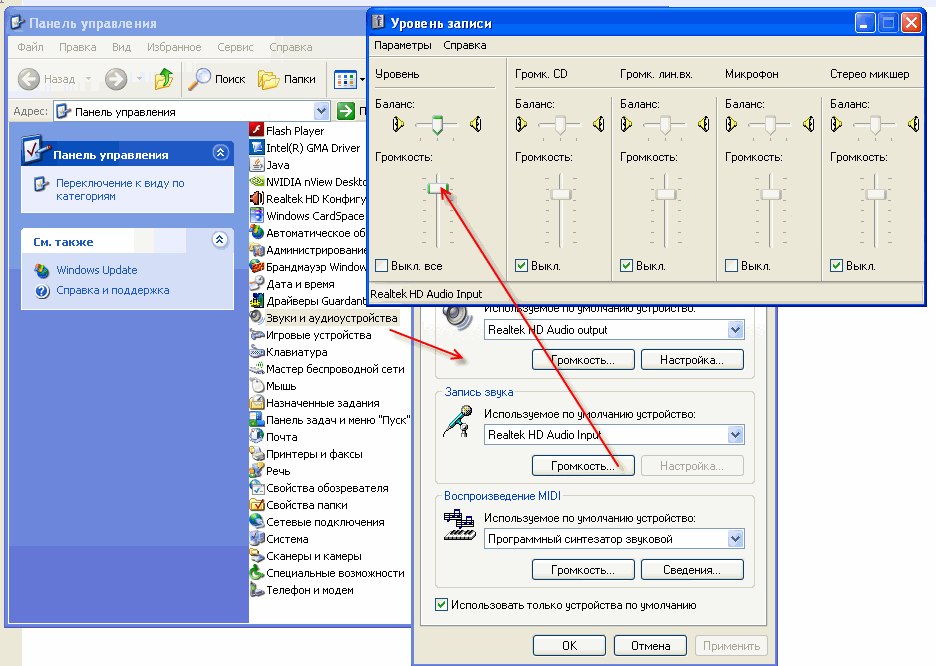
ラップトップでカラオケを設定する方法
すべてのラップトップには内部まだマイクロフォンをラップトップに接続する場合は、接続した後、アクティブであることを確認してください。さらに、カラオケやスピーカーをサポートする新しいサウンドカードが必要になります。これで設定を行うことができます。システムミキサーで、マイクを見つけてオンにします。音量を希望のレベルに設定します。デバイス自体の電源を入れます。必要なプログラムをインターネットでダウンロードするか、専門店でライセンスプログラムを購入してください。あなたがすべてを正しく行えば、列であなたの声が聞こえます。今すぐ好きな曲を選んでテスト番組を作ることができます。
あなたが見たように、マイクの接続ラップトップには時間がかかりませんが、カラオケで好きな曲を歌いながら、家族や友人との楽しい娯楽から多くの喜びを得ることができます。